
Serato 社ソフトウェアを初めてご利用の場合は、Serato 社ウェブサイトへのログインアカウントを作成し、ご使用コンピュータのOSにあった下記インストール手順を実行してください。
ログインアカウント作成
1.
Serato 社ソフトウェアを初めてご利用の場合は、Serato 社ウェブサイトへのログインアカウントを作成します
(アカウントをお持ちの方は「インストール」に進んでください)
2.
ウェブブラウザで以下のURLにアクセスします
3.
使用可能なEメールアドレスを入力し、「続ける」ボタンをクリックします
4.
任意の半角英数でパスワードを入力、確認のため同じパスワードを再入力します
国は Japan を選択、ニュースレター送信希望を選択し、「続ける」ボタンをクリックします
5.
ページが切り替わったら、登録したEメールを受信します
Eメール本文中のリンクをクリックし、アカウント作成を完了します
インストール Macintosh
1.
パッケージ付属のUSBメモリをコンピュータに接続します
※ USBメモリに含まれるSerato DJのインストーラが、最新のバージョンと異なる場合、Serato.comからSerato DJ最新バージョンをダウンロードしてください
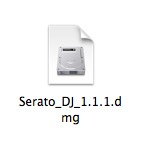
2.
USBメモリに含まれるディスクイメージをダブルクリックし、使用許諾契約が表示されることを確認します
3.
使用許諾契約をご一読いただき、使用許諾契約内容に同意される場合は「Agree」をクリックします
4.
左の画面が表示されることを確認し、Serato DJアイコンをアプリケーションフォルダーにドラッグ&ドロップします
以上でインストールは完了です。
インストール Windows
1.
パッケージ付属のUSBメモリをコンピュータに接続します
※ USBメモリに含まれるSerato DJのインストーラが、最新のバージョンと異なる場合、Serato.comからSerato DJ最新バージョンをダウンロードしてください
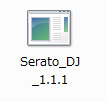
2.
Zipファイルを解凍し、Serato_DJ_xxx.exeファイルをダブルクリックします
※ xxxには、Serato DJのバージョンが入ります
3.
使用許諾契約が表示されることを確認し、使用許諾契約をご一読いただきます
使用許諾契約内容に同意される場合は、「I agree to the license terms and conditions」のチェックを入れ「Install」ボタンをクリックします
4.
以下の画面が表示されたらSerato DJのインストールは完了です
オーソライズ
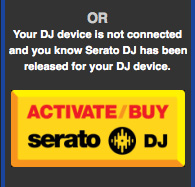
1.
Serato DJを起動し、下図の「ACTIVATE/BUY」ボタンをクリックします














